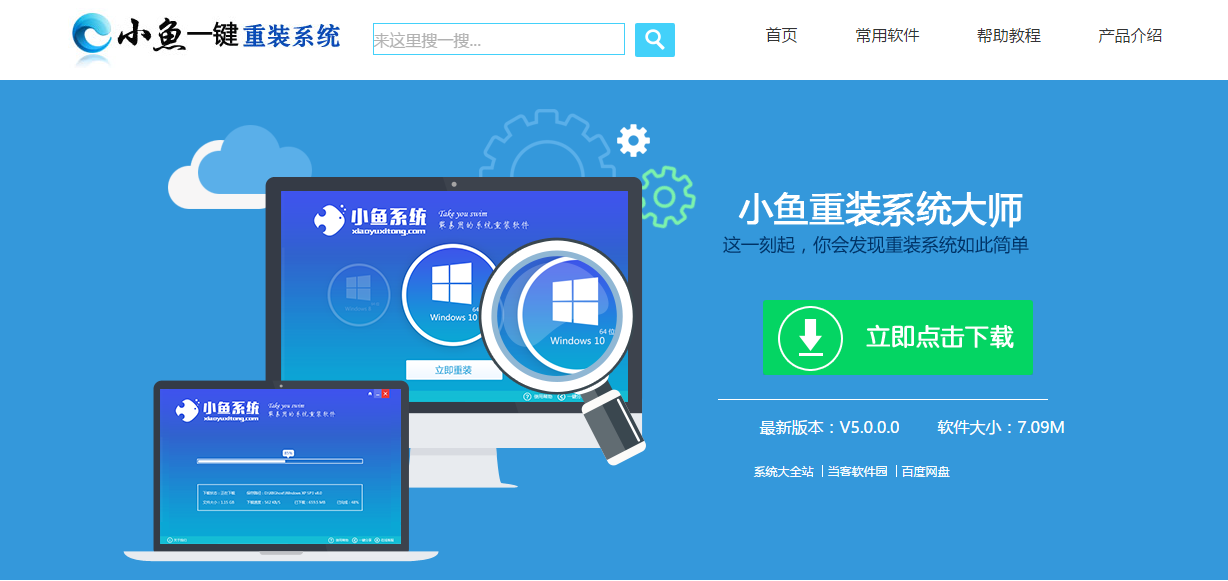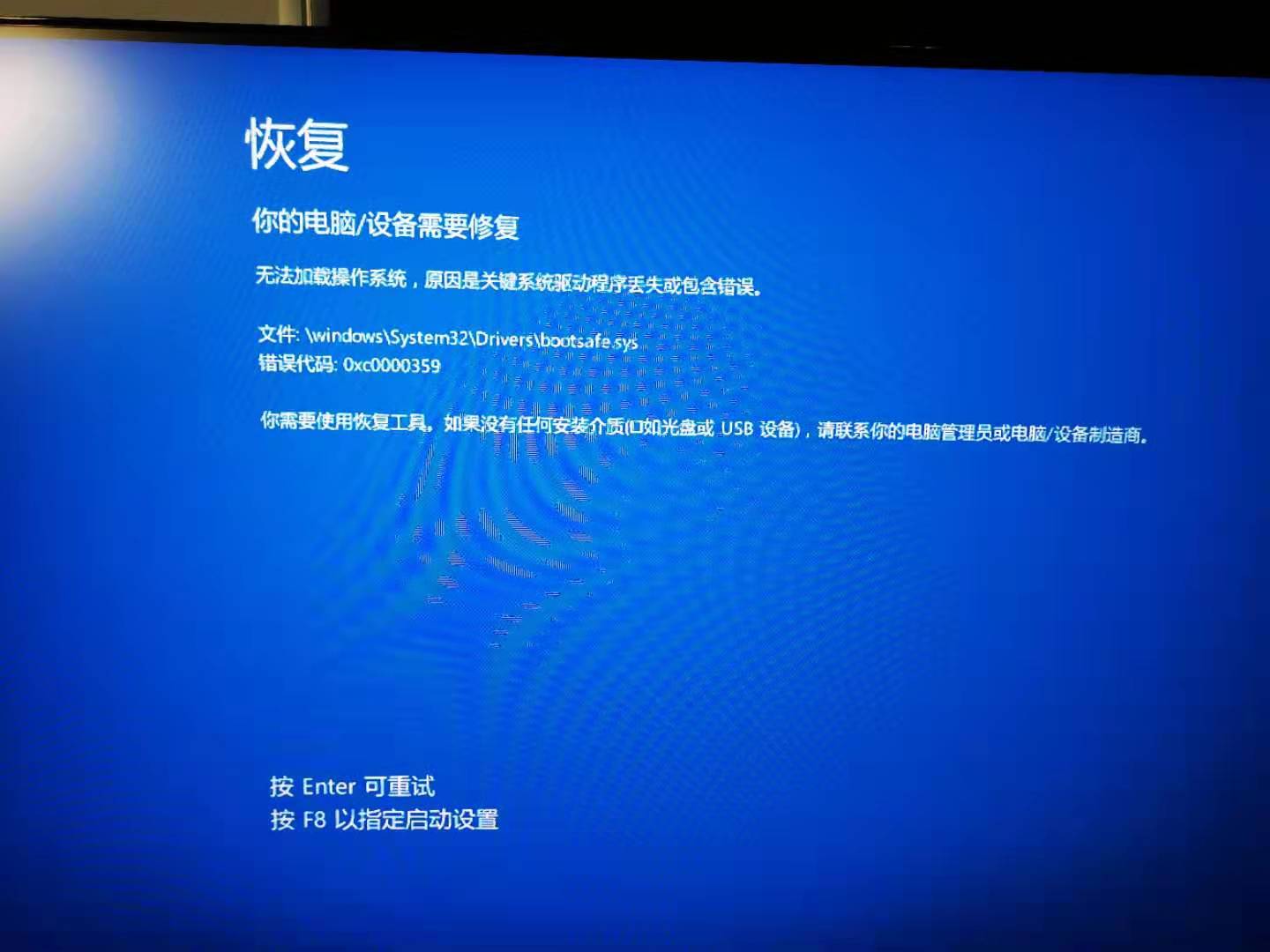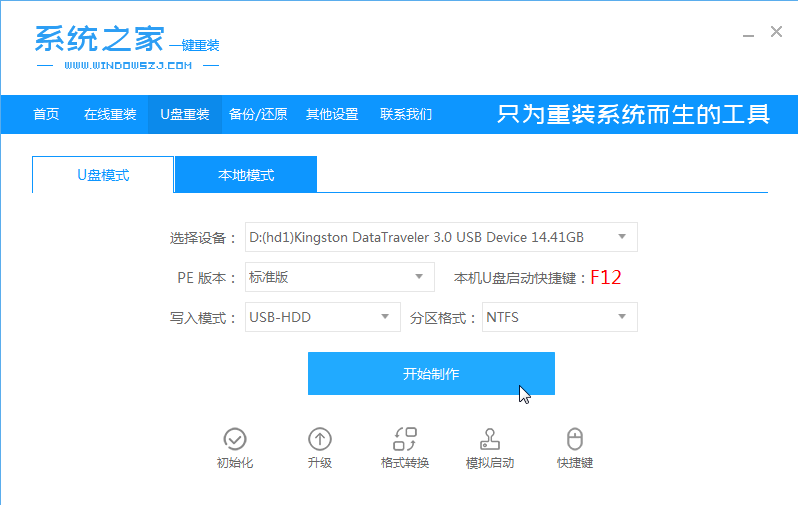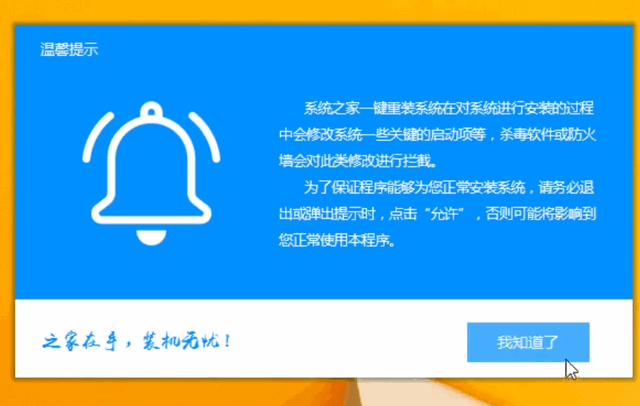win10系统插入U盘没有反映提示无法识别的USB设备怎么办(已解决)
- 编辑:飞飞系统
- 时间:2022-01-29
最近有使用win10系统的网友反映,他的电脑不知道出了什么问题,插入U盘之后没有反映,系统提示无法识别的USB设备,导致他无法正常使用U盘。那么win10系统插入U盘没有反映提示无法识别的USB设备怎么办呢?下面飞飞系统小编就给大家分享一下最新的解决方法,有相同问题的朋友一起来看看吧!
1、右键打开“此电脑”,进入设备管理器。
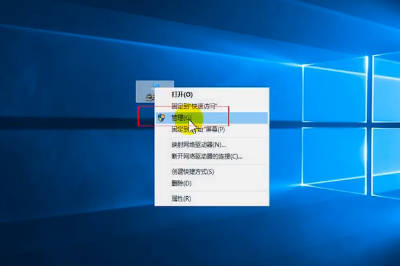
2、点击“通用串行总线控制器”,将USB集线器卸载。
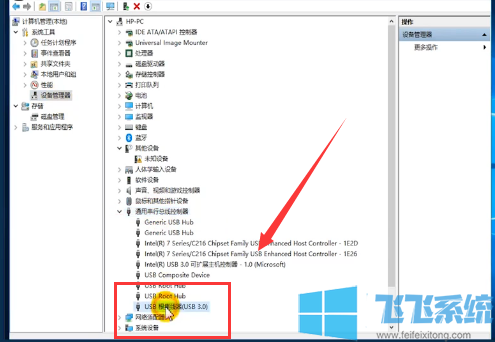
3、进入windows设置,依次点击“系统”--“电源和睡眠”--“其他电源设置”--“更改计划设置”--“更改高级电源设置”。
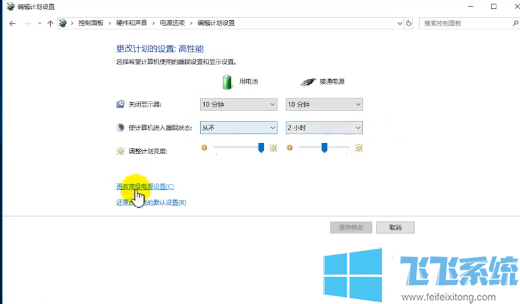
4、将USB设置中的选择性暂停设置禁用掉,重启电脑即可。
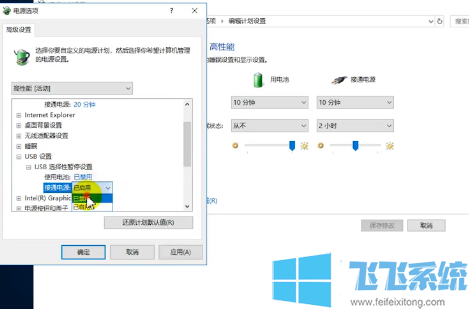
以上就是关于win10系统插入U盘没有反映提示无法识别的USB设备怎么办的全部内容,大家按照上面的方法来进行设置后,就可以正常使用U盘等USB设备了。
win10系统插入U盘没有反映提示无法识别的USB设备怎么办
1、右键打开“此电脑”,进入设备管理器。
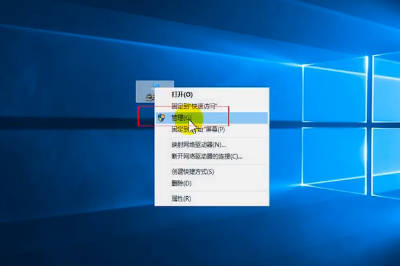
2、点击“通用串行总线控制器”,将USB集线器卸载。
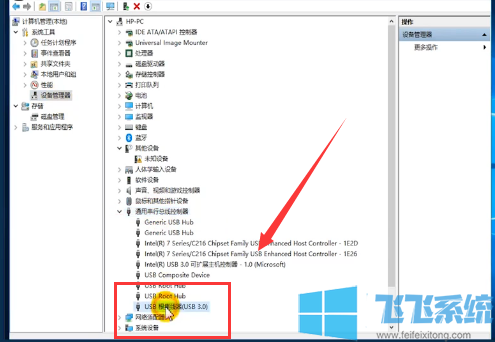
3、进入windows设置,依次点击“系统”--“电源和睡眠”--“其他电源设置”--“更改计划设置”--“更改高级电源设置”。
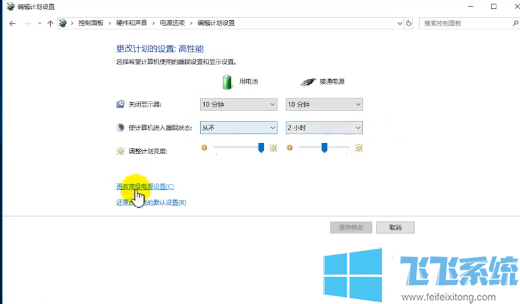
4、将USB设置中的选择性暂停设置禁用掉,重启电脑即可。
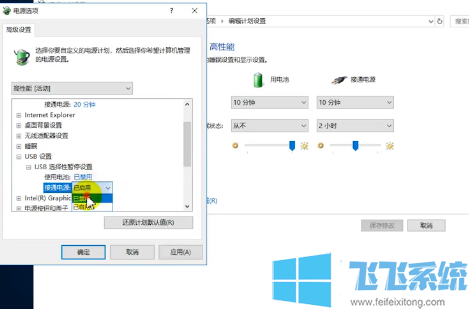
以上就是关于win10系统插入U盘没有反映提示无法识别的USB设备怎么办的全部内容,大家按照上面的方法来进行设置后,就可以正常使用U盘等USB设备了。